本页面介绍如何向 Cloud Monitoring API 提供 Monitoring Query Language (MQL) 查询。
本页面不介绍如何创建 MQL 查询。如需查看一组示例查询,请参阅示例。MQL 参考提供了语言的全面参考。
如需简要了解基于 MQL 的提醒政策,请参阅使用 MQL 的提醒政策。
通过 API 使用 MQL
您可以在 Monitoring API 中的以下位置提供 MQL 查询:
要使用 MQL 选择和处理时间序列数据,请调用
timeSeries.query方法。如需查看示例,请参阅使用timeSeries.query。如需选择和操作图表的时间序列数据,请在调用
dashboards.create方法时将查询提供给TimeSeriesQuery规范。 如需查看示例,请参阅构建图表。要在提醒政策中创建基于 MQL 的条件,请在调用
alertPolicies.create时使用MonitoringQueryLanguageCondition条件类型描述提醒政策的条件。如需查看示例,请参阅创建提醒政策的条件。
使用 timeSeries.query 检索数据
要使用 MQL 查询从 API 中检索时间序列数据,请使用 timeSeries.query 方法。
timeSeries.query 方法采用最小结构,如下所示(在 JSON 中):
{
"query": string
}
对于 query 字段的值,请在 MQL 中指定一个字符串,如以下简单查询所示:
{
"query": "fetch gce_instance::compute.googleapis.com/instance/disk/read_bytes_count | within 5m"
}
{
"query": "fetch gce_instance::compute.googleapis.com/instance/disk/read_bytes_count | for 1h"
}
{
"query": "fetch gce_instance::compute.googleapis.com/instance/cpu/usage_time | sum | next_older 10m | every 10m"
}
如果您的查询会创建一个未对齐的输出表,则必须在直接调用 API 时使用 within 表操作来提供时长。Metrics Explorer 等图表工具提供默认查询时长。以下 JSON 代码段中的查询适用于 Metrics Explorer 中的 MQL 代码编辑器,但在直接提供给 API 时会失败:
{
"query": "fetch gce_instance::compute.googleapis.com/instance/disk/read_bytes_count | mul(10)"
}
通过在上述查询中添加 within 表操作,可以将前一个示例直接提供给 API:
{
"query": "fetch gce_instance::compute.googleapis.com/instance/disk/read_bytes_count | mul(10) | within 1h"
}
如需试用 API,您可以使用 timeSeries.query 参考页面上的 API Explorer 工具。如需了解 API Explorer 工具,请参阅 API Explorer。
另一种尝试 API 的方法是将查询放入文本文件中,然后使用 curl 执行查询。以下示例将文件 query.json 中的查询传递给 timeSeries.query 方法:
curl -d @query.json -H "Authorization: Bearer $TOKEN" \
--header "Content-Type: application/json" -X POST \
https://monitoring.googleapis.com/v3/projects/${PROJECT_ID}/timeSeries:query
如需详细了解如何使用 curl,请参阅调用 curl。
如果成功,查询将返回包含请求的时间序列的表。该表格分为两个部分:
timeSeriesDescriptor描述了表中的标签键、标签值和数据点。它不包含任何数据;它仅描述数据。timeSeriesData包含时间序列描述符中描述的数据。此数据显示为一个对数组。- 对中的第一项
labelValues记录时间序列描述符中列出的标签的一组值。 - 第二项
pointData是值/时间戳对的嵌入式数组,表示使用指定标签值集收集的数据。
- 对中的第一项
响应略微调整了格式,如下所示:
[{
"timeSeriesTable": {
"timeSeriesDescriptor": {
"labelDescriptors": [
{ "key": "resource.project_id" },
{ "key": "resource.zone" },
{ "key": "resource.instance_id" },
{ "key": "metric.instance_name" }
],
"valueDescriptors": [
{
"key": "value.utilization",
"valueType": "DOUBLE",
"metricKind": "GAUGE"
}
],
"pointDescriptors": [
{
"key": "value.utilization",
"valueType": "DOUBLE",
"metricKind": "GAUGE"
}
]
},
"timeSeriesData": [
{
"labelValues": [
{ "stringValue": "632526624816" },
{ "stringValue": "us-central1-a" },
{ "stringValue": "5106847938297466291" },
{ "stringValue": "gke-kuber-cluster-default-pool-6fe301a0-n8r9" }
],
"pointData": [
{
"values": [
{
"doubleValue": 0.063896992710942874
}
],
"timeInterval": {
"startTime": "1969-12-31T23:59:59.999999Z",
"endTime": "2020-03-02T20:17:00Z"
}
},
{ ... additional value/timestamp pairs ...}
]
},
{ ... additional labelValue/pointData pairs ...},
]
}
构建图表
您可以使用 dashboards.create 方法以编程方式创建信息中心及其包含的图表。
创建基于 MQL 的图表与其他图表的唯一区别是用于填充图表数据集的 TimeSeriesQuery 查询类型。
构建基于 MQL 的图表
对于 MQL 查询,请使用查询作为图表的 DataSet 数组中 timeSeriesQueryLanguage 字符串字段的值。
以下是一个包含 MQL 的简单信息中心定义:
{
"displayName": "Dashboard for MQL chart (API)",
"gridLayout": {
"widgets": [
{
"title": "Min/Max Compute Engine CPU utilization",
"xyChart": {
"dataSets": [
{
"timeSeriesQuery": {
"timeSeriesQueryLanguage": "fetch gce_instance::compute.googleapis.com/instance/cpu/utilization | within(1h) | { top 1, max(val()) ; bottom 1, min(val()) } | union"
},
"plotType": "LINE",
}
],
"timeshiftDuration": "0s",
"yAxis": {
"label": "y1Axis",
"scale": "LINEAR"
},
"chartOptions": {
"mode": "COLOR"
}
}
}
]
}
}
这将在您项目中创建一个信息中心,称为“ MQL 图表 (API) 的信息中心”。该信息中心包含一个名为“Compute Engine 最大/最小 CPU 使用率”的图表,其中显示了两条线,分别代表最高值和最低值。
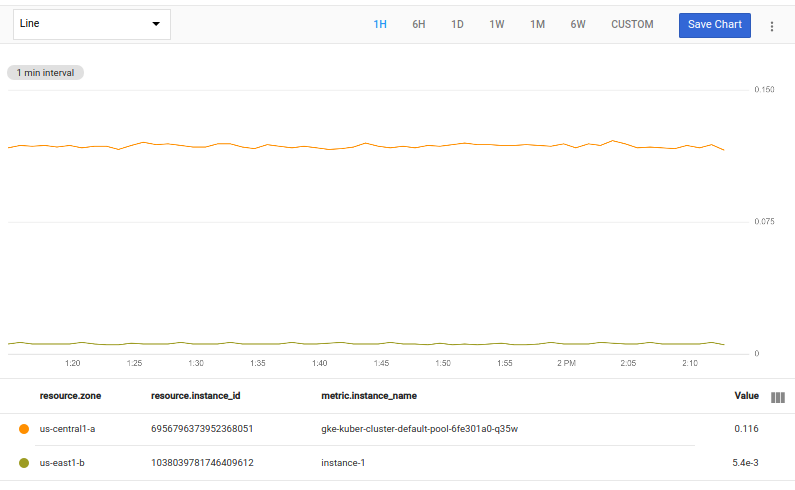
如需详细了解此示例查询,请参阅将所选内容与 union 结合。
创建图表
您可以将信息中心 JSON 放入文件中,然后将该文件传递给 gcloud beta monitoring dashboards create 或使用 curl 将其发布到 https://monitoring.googleapis.com/v1/projects/${PROJECT_ID}/dashboards。如需查看更多示例,请参阅创建信息中心。
如需详细了解如何使用 curl,请参阅调用 curl。
如需了解如何创建图表和信息中心的一般信息,请参阅通过 API 管理信息中心。如需了解参考资料,请参阅 Dashboards。
创建提醒政策的条件
您可以使用 alertPolicies.create 方法以编程方式创建提醒政策。
创建基于 MQL 的提醒政策与其他提醒政策之间的唯一区别是您使用的 Condition 类型。否则,您可以像设置其他任何提醒政策一样创建这些政策。
下面显示了针对提醒政策条件进行的简单 MQL 查询,该查询测试 Compute Engine CPU 利用率是否超过 15%:
fetch gce_instance::compute.googleapis.com/instance/cpu/utilization | group_by sliding(5m), mean(val()) | condition val() > 0.15 '10^2.%'
如需详细了解 MQL condition 提醒操作,请参阅使用 MQL 的提醒政策。
构建提醒政策
要根据 MQL 查询构建提醒政策,请使用 AlertPolicy 条件类型 MonitoringQueryLanguageCondition。MonitoringQueryLanguageCondition 具有以下结构:
{
"query": string,
"duration": string,
"trigger": {
object (Trigger)
}
}
query 字段的值是简明或严格形式的 MQL 提醒查询字符串。本文档中的示例采用简明形式。如需详细了解严格形式,请参阅严格形式查询。
duration 字段用于指定在触发提醒政策之前,每次查询评估必须生成 true 值的时间长度。如需了解详情,请参阅基于指标的提醒政策的行为。该值必须是分钟数,以秒表示;例如,600s 表示 10 分钟时长。
trigger 字段用于指定 duration 时间段内必须满足条件的时序数(以计数或百分比表示)。默认值为计数 1。如需了解详情,请参阅 Trigger。
对于示例提醒查询(时长为 10 分钟,触发计数为 1),结构如下所示:
{
"query": "fetch gce_instance::compute.googleapis.com/instance/cpu/utilization | group_by sliding(5m), mean(val()) | condition val() > 0.15 '10^2.%'",
"duration": "600s",
"trigger" : {
"count": 1
}
}
使用此结构作为条件中 conditionMonitoringQueryLanguage 字段的值,而该条件又嵌入到提醒政策结构中。如需详细了解这些结构,请参阅 AlertPolicy。
下面显示了一个完整的最小政策,它具有 JSON 格式的 MonitoringQueryLanguageCondition 条件:
{
"displayName":"Alert if CPU utilization exceeds 15% for 10 mins (MQL, API)",
"combiner":"OR",
"conditions":[
{
"displayName":"MQL-based utilization condition, API",
"conditionMonitoringQueryLanguage":
{
"query": "fetch gce_instance::compute.googleapis.com/instance/cpu/utilization | group_by sliding(5m), mean(val()) | condition val() > 0.15 '10^2.%'",
"duration": "600s",
"trigger" : {
"count": 1
},
},
}
],
}
创建提醒政策
要创建政策,您可以将提醒政策 JSON 放入文件中,然后将文件传递给 gcloud alpha monitoring policies create 或使用 curl 将其发布到 https://monitoring.googleapis.com/v3/projects/${PROJECT_ID}/alertPolicies。
如需详细了解用于提醒政策的 Monitoring API,请参阅使用 API 管理提醒政策。
如需详细了解如何使用 curl,请参阅调用 curl。
调用 curl
每个 curl 调用都包含一组参数,后跟 API 资源的网址。常见参数包括 Google Cloud 项目 ID 和身份验证令牌。这些值在此处由 PROJECT_ID 和 TOKEN 环境变量表示。
您可能还需要指定其他参数,例如,指定 HTTP 请求的类型(例如 -X DELETE)。默认请求为 GET,因此示例未指定该请求。
每个 curl 调用具有以下一般结构:
curl --http1.1 --header "Authorization: Bearer ${TOKEN}" <other_args> https://monitoring.googleapis.com/v3/projects/${PROJECT_ID}/<request>
要使用 curl,您必须指定项目 ID 和访问令牌。为了减少输入和错误,您可以将它们放在环境变量中,以便以这种方式将它们传递给 curl。
要设置这些变量,请执行以下操作:
创建环境变量来保存指标范围的范围限定项目的 ID。以下步骤将调用变量
PROJECT_ID:PROJECT_ID=a-sample-project向 Google Cloud CLI 进行身份验证:
gcloud auth login可选。为避免在每个
gcloud命令中指定项目 ID,请使用 gcloud CLI 将项目 ID 设置为默认值:gcloud config set project ${PROJECT_ID}创建授权令牌并将其存储到环境变量中。 以下步骤将调用变量
TOKEN:TOKEN=`gcloud auth print-access-token`您必须定期刷新访问令牌。如果命令突然报告您未通过身份验证,请重新发布此命令。
要验证您是否已获得访问令牌,请回显
TOKEN变量:echo ${TOKEN} ya29.GluiBj8o....
